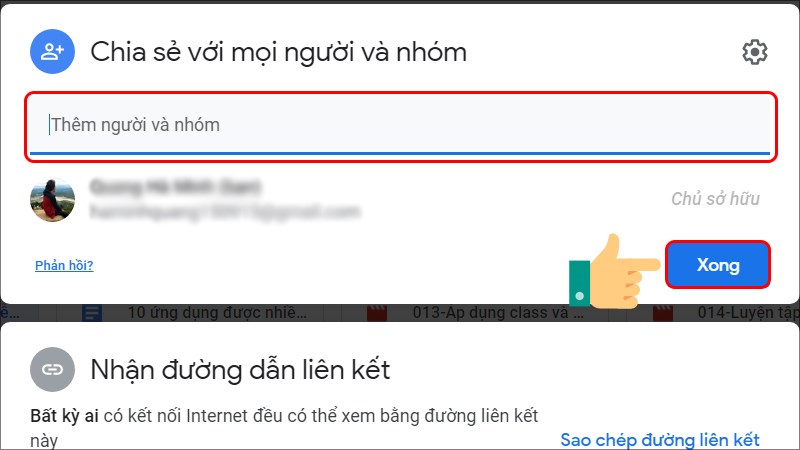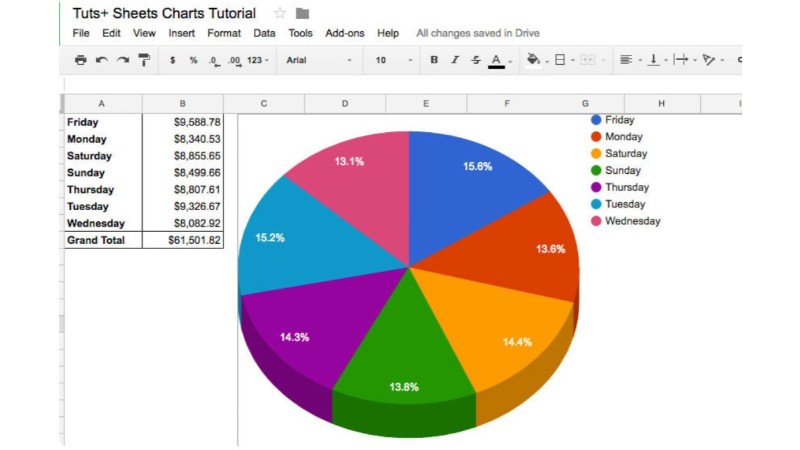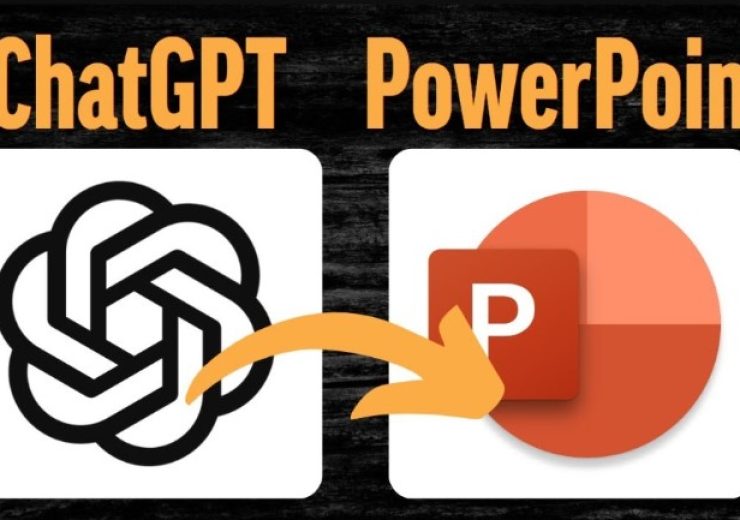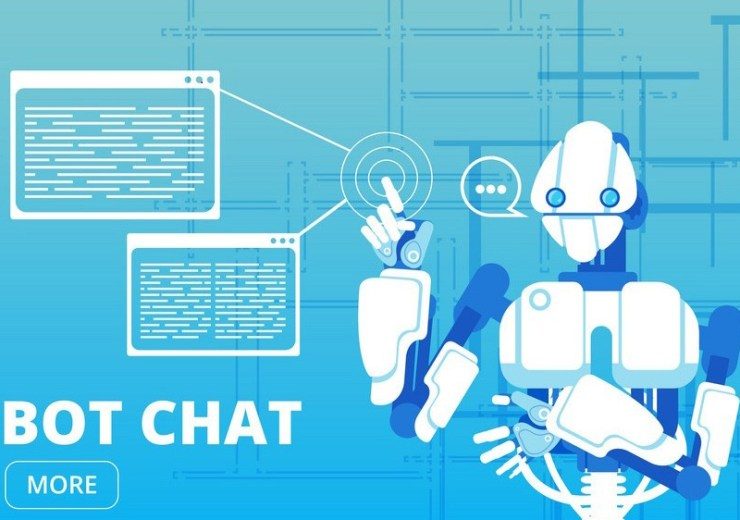Cách chia sẻ file trên Google Drive bằng máy
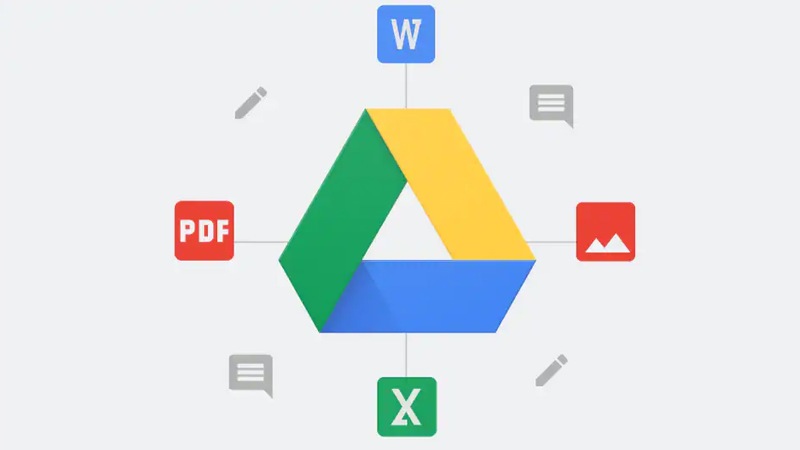
Google Drive là một công cụ tuyệt vời để lưu trữ và chia sẻ tài liệu. Sau khi đăng tải tài liệu lên Google Drive, bạn có thể chia sẻ đến bất kỳ ai thông qua link và cấp quyền truy cập cho họ một cách cực kỳ đơn giản. Bài viết dưới đây của Keyoff.net sẽ hướng dẫn bạn cách chia sẻ file qua Google Drive trên máy tính.
I. Lợi ích việc chia sẻ file trên Google Drive
- Không giới hạn dung lượng file: Bạn có thể chia sẻ file có dung lượng lớn một cách dễ dàng.
- Thao tác nhanh chóng và đơn giản: Chỉ vài bước đơn giản là bạn có thể chia sẻ file.
- Hỗ trợ nhiều định dạng tài liệu khác nhau: Google Drive hỗ trợ chia sẻ các loại tài liệu như văn bản, hình ảnh, video, và nhiều hơn nữa.
II. 5 bước chia sẻ file trên Google Drive bằng máy tính đơn giản nhất
Hướng dẫn nhanh
- Vào Google Drive trên máy tính.
- Nhấp chuột phải chọn file cần chia sẻ và chọn Chia sẻ.
- Chọn chế độ chia sẻ (Bị giới hạn hoặc Bất kỳ ai có liên kết).
- Chọn chế độ Người xem, Người nhận xét hoặc Người chỉnh sửa.
- Thêm người và nhóm muốn chia sẻ, sau đó xác nhận Xong.
Hướng dẫn chi tiết
Bước 1: Truy cập vào Google Drive trên máy tính.
- Mở trình duyệt và vào trang Google Drive.
Bước 2: Nhấp chuột phải vào file cần chia sẻ và chọn Chia sẻ.
- Tìm file bạn muốn chia sẻ, nhấp chuột phải vào nó và chọn Chia sẻ.
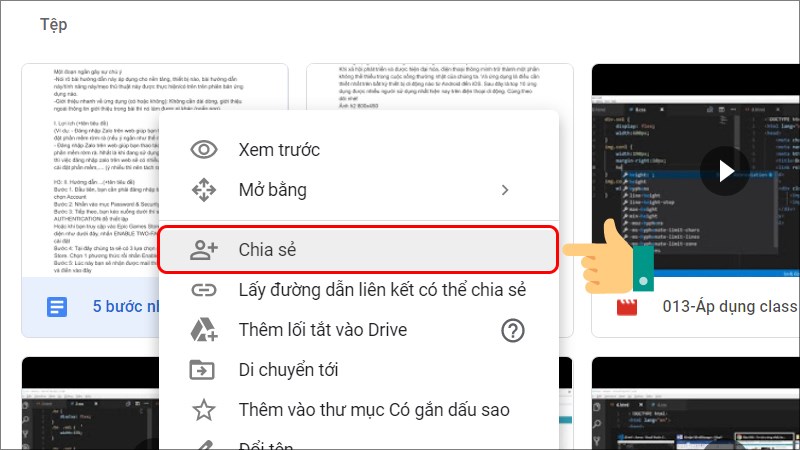 Bước 3: Chọn chế độ chia sẻ (Bị giới hạn hoặc Bất kỳ ai có liên kết).
Bước 3: Chọn chế độ chia sẻ (Bị giới hạn hoặc Bất kỳ ai có liên kết).
- Bạn có thể chọn chế độ Bị giới hạn (chỉ những người bạn thêm vào mới xem được) hoặc Bất kỳ ai có liên kết (bất kỳ ai có đường link đều có thể truy cập).
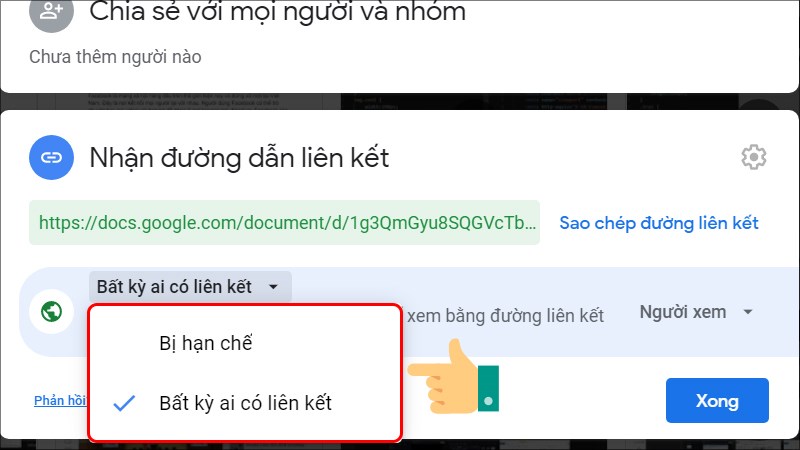 Bước 4: Chọn chế độ Người xem, Người nhận xét hoặc Người chỉnh sửa.
Bước 4: Chọn chế độ Người xem, Người nhận xét hoặc Người chỉnh sửa.
- Nếu bạn chọn chế độ Bất kỳ ai có liên kết, bạn có thể chọn thêm quyền truy cập cho file: Người xem (chỉ xem), Người nhận xét (xem và nhận xét) hoặc Người chỉnh sửa (chỉnh sửa).
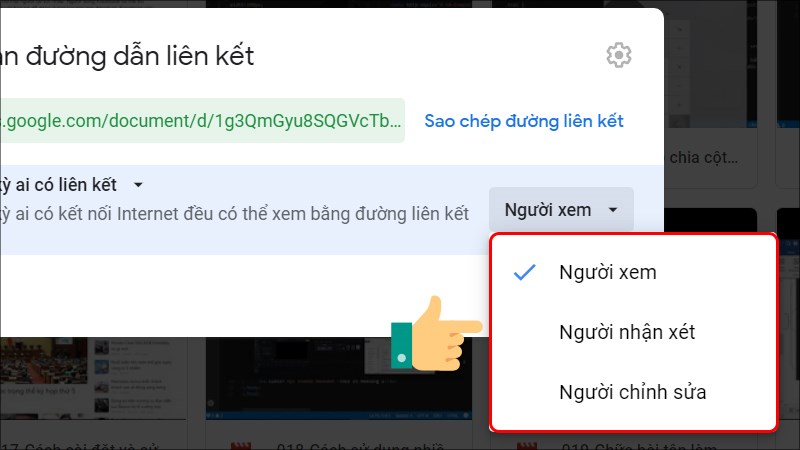
Cách chia sẻ file trên Google Drive bằng máy
Bước 5: Thêm người và nhóm muốn chia sẻ và xác nhận Xong để gửi đến họ.
- Nhập địa chỉ email của người hoặc nhóm bạn muốn chia sẻ file, sau đó nhấn Xong.